会议过程中进行投屏是许多小伙伴经常会用到的,那么在使用飞书软件的时候,我们该如何进行投屏操作呢?下面小编就为大家带来了飞书app投屏的方法教程介绍,感兴趣的小伙伴们可以跟小编一起来了解下哦!

1、进入飞书会议消息页面,点击【+】图标(如图所示)。
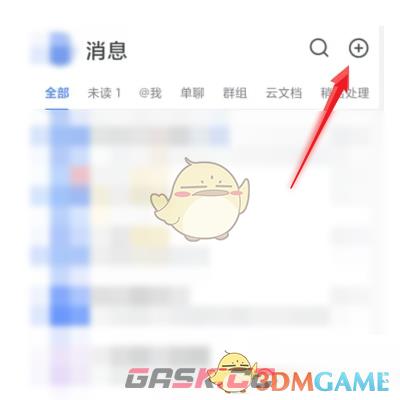
2、在弹出的对话框中,点击【会议室投屏】(如图所示)。

3、进入会议室投屏页面,点击【共享手机屏幕】(如图所示)。
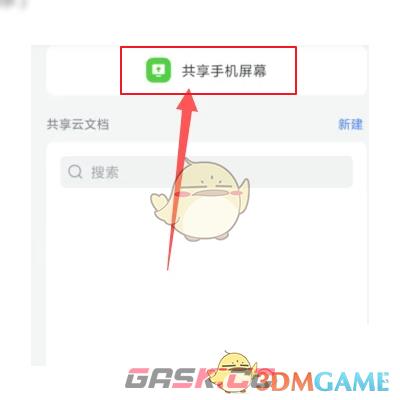
4、进入共享手机屏幕页面,输入会议ID后,点击下方【确定】即可(如图所示)。
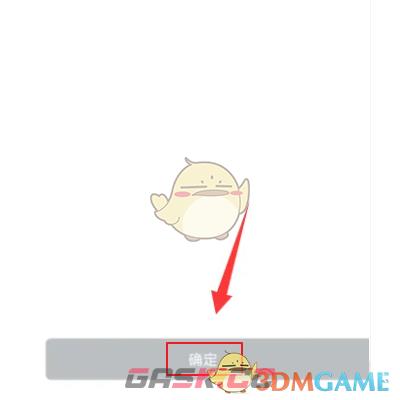
以上就是小编带来的飞书怎么投屏开会?飞书app投屏教程,更多相关资讯教程,请关注Gask游戏攻略。












